内部ストレージ/SDカードについて
本機では、内部ストレージとSDカードにデータを保存できます。
本機は最大512GBまでのSDカードに対応しています。ただし、すべてのSDカードの動作を保証するものではありません。
- データの保存先について
- SDカードの内部ストレージ化について
- SDカードを取り付ける
- SDカードをセットアップする
- SDカードの現在の使用状況を確認する
- SDカードのマウントを解除する
- SDカードを取り外す
 USIMカードオープナーのお取り扱い
USIMカードオープナーのお取り扱い
USIMカードオープナーを紛失した場合には、ペーパークリップで代用できます。先の尖ったもの(ピンなど)は使用しないでください。

 SDカード利用時のご注意
SDカード利用時のご注意
データについて
SDカードの登録内容は、事故や故障によって、消失または変化してしまうことがあります。大切なデータは控えをとっておくことをおすすめします。なお、データが消失または変化した場合の損害につきましては、当社では責任を負いかねますのであらかじめご了承ください。
microSDXCカードについて
本機は、SDXC規格のSDカード(microSDXCカード)に対応しています。microSDXCカードは、SDXC対応機器でのみご利用いただけます。
SDXC規格非対応機器とのデータのやりとりについて
SDXC非対応の機器にmicroSDXCカードを差し込むと、microSDXCカードに保存されているデータが破損することなどがあるため、差し込まないでください。データが破損したmicroSDXCカードを再度利用するためには、SDXC対応機器にてmicroSDXCカードの初期化をする必要があります(データはすべて削除されます)。SDXC非対応機器とのデータコピーについては、microSDHCカードもしくはmicroSDカードなど、コピー先/コピー元の機器の規格に準拠したカードをご利用ください。
データの読み出し中/書き込み中について
データの読み出し中や書き込み中は、絶対に本機の電源を切らないでください。
電池残量について
電池残量が少ないとデータの読み出しや書き込みができない場合があります。
 SDカードの取り扱いについて
SDカードの取り扱いについて
SDカードは、小さなお子様の手の届かない所で保管/使用してください。誤って飲み込むと、窒息する恐れがあります。
データの保存先について
データの保存先として、内部ストレージとSDカードを利用できます。
おもなデータの保存先は次のとおりです。
| データの種類 | 説明 | |
|---|---|---|
| 電話帳、ブックマーク、カレンダー、メール、Keep | データ作成時、内部ストレージに保存されます。保存先の変更はできません。 | |
| 写真、動画 | データ作成時、内部ストレージに保存されます。 |
SDカードの内部ストレージ化について
SDカードを内部ストレージ化し、内部ストレージの容量を増やすことができます。写真や動画などのデータをバックアップする目的での使用はできません。
- SDカードを内部ストレージ化する方法については、「SDカードをセットアップする」を参照してください。
 SDカードを内部ストレージとして使用するときのご注意
SDカードを内部ストレージとして使用するときのご注意
内部ストレージとして使用するには、SDカードのフォーマット(初期化)が必要です。
本機能をよく理解のうえ、ご使用ください。SDカードを内部ストレージとして使用するときは、次の点にご注意ください。
- お持ちのSDカードを使用する場合は、SDカード内にあるデータを、別の場所にコピーしてください。データは本機の内部ストレージやパソコン、またはGoogle ドライブなどのクラウドサーバーにコピーできます。本機の内部ストレージまたはGoogle ドライブへは、次の操作でコピーできます。あらかじめSDカードを取り付けておいてください。
ホーム画面でドックを画面上部へドラッグ
 (設定)
(設定) ストレージ
ストレージ SDカード
SDカード コピーしたいデータをロングタッチ
コピーしたいデータをロングタッチ

 コピー...
コピー... 保存先を選択
保存先を選択 コピー
コピー - データをコピーしないまま、SDカードを内部ストレージとして使用すると、SDカード内のデータはすべて消去されます。
- 内部ストレージ化したSDカードを本機から取り外さないでください。SDカードに保存したアプリや写真などが使用できなくなります。
- 内部ストレージ化したSDカードは、本機以外では使用できなくなります。SDカードを外部ストレージとして再度使用したいときは、SDカードのフォーマットが必要です。次の操作で外部ストレージに戻すことができます。
ホーム画面でドックを画面上部へドラッグ
 (設定)
(設定) ストレージ
ストレージ SDカード
SDカード

 外部ストレージとしてフォーマット
外部ストレージとしてフォーマット フォーマット
フォーマット 完了
完了 - 外部ストレージとしてフォーマットすると、内部ストレージ化したときにSDカードに保存したデータはすべて削除されます。SDカードに保存していたアプリなどは使用できなくなりますので、十分ご注意のうえ、ご使用ください。
SDカードを取り付ける
必ず電源を切った状態で行ってください。
- トレイの取り外しは、付属のUSIMカードオープナー(試供品)をご使用ください。
 USIMカードオープナーをトレイイジェクトホールに水平に差し込む
USIMカードオープナーをトレイイジェクトホールに水平に差し込む

 トレイをまっすぐに引き出し、本機からトレイを取り出す
トレイをまっすぐに引き出し、本機からトレイを取り出す

 SDカードの金属端子面を下に向けてトレイに取り付ける
SDカードの金属端子面を下に向けてトレイに取り付ける
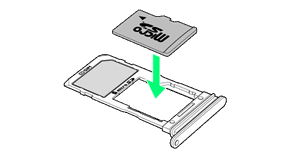
- トレイには、SDカード外れ防止爪があります。SDカードを上から押して、しっかりと取り付けてください。
 トレイを本機に差し込み、奥までまっすぐ押し込む
トレイを本機に差し込み、奥までまっすぐ押し込む

SDカードの取り付けが完了します。
- 本機とトレイにすき間がないことを確認してください。
SDカードをセットアップする
市販のSDカードをはじめてお使いになるときは、必ず本機でフォーマットしてください。
- あらかじめ、SDカードを取り付けてください。詳しくは、「SDカードを取り付ける」を参照してください。
 SDカード通知を2回タップ
SDカード通知を2回タップ
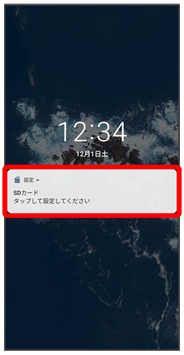
 スマートフォンのストレージ/外部ストレージ
スマートフォンのストレージ/外部ストレージ
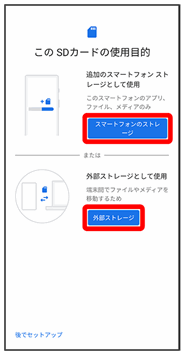
- 内部ストレージとして使用する場合は、スマートフォンのストレージをタップ、外部ストレージとして使用する場合は、外部ストレージをタップします。
 画面の指示に従って操作
画面の指示に従って操作
SDカードのセットアップが完了します。
SDカードの現在の使用状況を確認する
 ホーム画面でドックを画面上部へドラッグ
ホーム画面でドックを画面上部へドラッグ
 (設定)
(設定)

 ストレージ
ストレージ
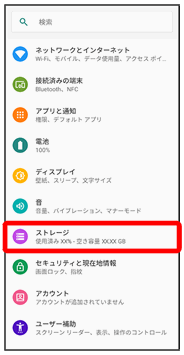
ストレージの設定画面が表示されます。
 ストレージの設定画面について
ストレージの設定画面について
SDカードの使用状況によって、表示される画面は異なります。
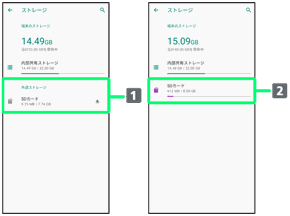
- 外部ストレージとして使用した場合
- 内部ストレージとして使用した場合
SDカードのマウントを解除する
SDカードを取り外すときは、必ずマウントを解除してください。
 ホーム画面でドックを画面上部へドラッグ
ホーム画面でドックを画面上部へドラッグ
 (設定)
(設定)

 ストレージ
ストレージ
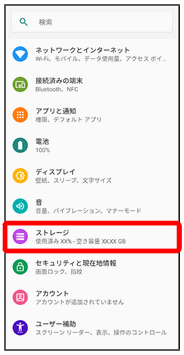
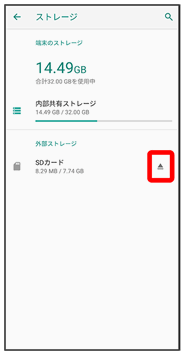
SDカードのマウントが解除されます。
SDカードを取り外す
必ずSDカードのマウントを解除したあと、電源を切った状態で行ってください。
- トレイの取り外しは、付属のUSIMカードオープナー(試供品)をご使用ください。
 USIMカードオープナーをトレイイジェクトホールに水平に差し込む
USIMカードオープナーをトレイイジェクトホールに水平に差し込む

 トレイをまっすぐに引き出し、本機からトレイを取り出す
トレイをまっすぐに引き出し、本機からトレイを取り出す

 トレイからSDカードを取り外す
トレイからSDカードを取り外す

 トレイを本機に差し込み、奥までまっすぐ押し込む
トレイを本機に差し込み、奥までまっすぐ押し込む

SDカードの取り外しが完了します。
- 本機とトレイにすき間がないことを確認してください。